


在使用Win7系统的时候,有些用户可能会遇到一个令人讨厌的问题:每次打开某个软件时,系统都会弹出安全警告。这种情况可能不仅影响工作效率,还给用户带来不必要的困扰。在本文中,我们将向您介绍如何关闭Win7中打开软件时的安全警告,以便您能够顺畅地运行您需要的软件,而无需重复确认安全性提示。
win7打开程序提示安全警告的关闭方法:
1、按下Win+R组合键打开运行窗口,或者点击开始菜单,然后选择运行。
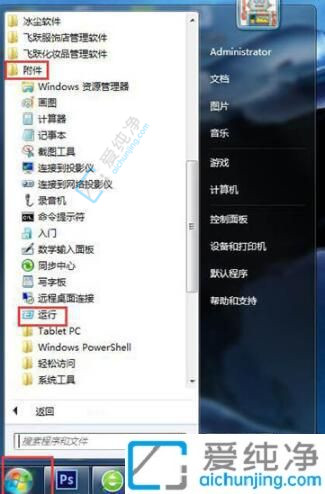
2、在运行窗口中输入gpedit.msc,然后按回车键。
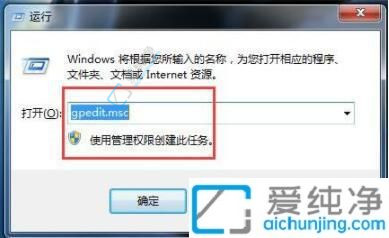
3、展开用户配置,然后选择管理模板和Windows组件。在右侧的组件列表中找到“附件管理器”,双击打开。
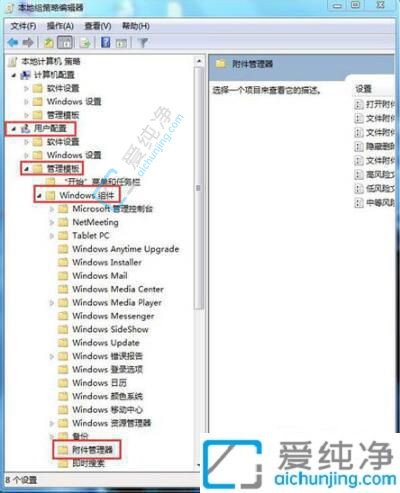
4、在附件管理器中点击“已启用”,然后在选项中输入“.exe”,最后点击应用并保存。
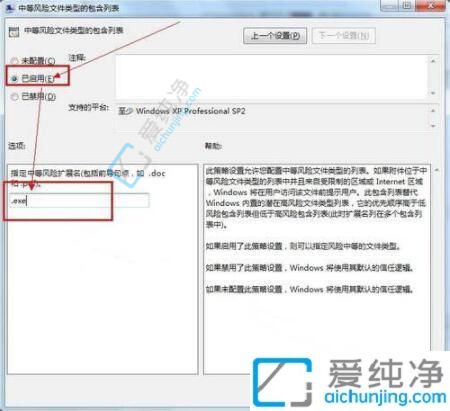
通过本文的介绍,您已经了解了如何关闭Win7中打开软件时的安全警告。这个简单的设置可以帮助您减少不必要的弹窗,并提高工作效率。然而,我们也要提醒您,在关闭安全警告之前,请确保您下载和安装的软件是来自可信的来源,并具备可靠的安全性。
| 留言与评论(共有 条评论) |